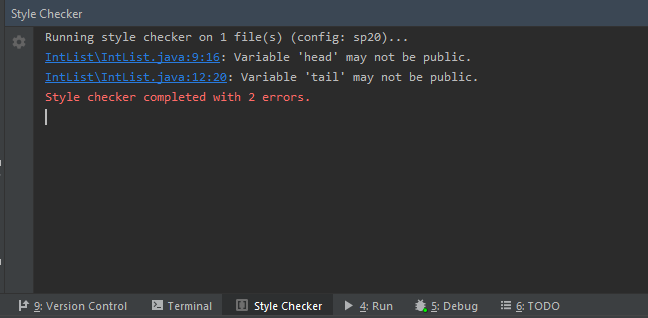IntelliJ
使用 IntelliJ
IntelliJ 文档
正如我们之前提到的,IntelliJ 是一款在业界广泛使用的 IDE,对大家来说各有优缺点。这意味着你将学习使用一款真正的工具,一款你毕业后可能还会长期使用的工具。IntelliJ 功能也非常强大,能让你体验到以前课程中可能从未见过的编程方式。由于其广泛的应用,JetBrains 投入了大量资源维护其文档。完整指南请见此处:intellij-guide,他们也有许多有用的视频教程:intellij-videos。
通过这些链接可以看出,IntelliJ 的一个缺点是功能和可配置项繁多,可能会让人感到无所适从。他们的文档和视频中可能会提到一些你没听过的概念,但这并不影响你在这门课上高效使用 IntelliJ。我们会尽力简化这个过程,帮助大家提高编程效率。
我们从官方指南和教学视频中整理了以下页面/视频,帮助大家快速上手 IntelliJ 开发。除了完成本次实验的其他内容外,完整看完这个列表可能需要较长时间。我们将其作为参考资料放在这里,供大家自行学习,并将其分为“立即阅读”和“稍后观看”两部分。如果时间允许,建议继续探索这些资源,并尝试找到适合自己的工作流程。
入门
- 用户界面概述:这是一个高度概括的介绍,解释了 IntelliJ 中各种窗口及其名称。理解这些内容将有助于你理解其他参考资料。
- 探索 IntelliJ IDEA:本指南内容更详尽,介绍了 IDE 的一些重要功能以及常用的键盘快捷键。现在可以先大致浏览一下,如果遇到不熟悉的词汇也没关系。本指南的部分内容涉及我们不会用到的功能。如果觉得其他文档内容过多,可以参考这里,它涵盖了本学期会用到的大部分功能。
进阶功能
- 这个视频展示了如何通过尽可能少地使用鼠标/触控板来高效地操作 IDE。视频中介绍的很多功能并非使用编辑器的必需,但能帮助你更快地完成任务。如果时间允许,可以尝试观看并跟随视频操作。即使只是了解这些功能的存在,将来也可能会有所帮助。
- 这个视频展示了 IntelliJ 中代码生成的功能。同样,这里展示的功能比本课程所需更高级,观看时可以尝试学习并应用到你的 IDE 使用中。
- 最后,这个视频讲解了 Git (或其他版本控制工具) 与 IntelliJ IDE 的集成。本课程要求大家理解 Git CLI (命令行界面),但有时使用 GUI (图形用户界面) 来可视化 Git 仓库的更改也会很有帮助。同样,我们不建议大家主要使用 GUI 进行 Git 交互,但了解其存在是有益的。
使用 CS 61B 插件
Java 可视化工具
此插件包含 Java 可视化工具的内置版本,该工具类似于您可能在 CS 61A 或其他先前课程中使用过的 Python Tutor。此工具旨在帮助您调试和理解您的代码,并已集成到 IntelliJ 的 Java 调试器中。同学们通常觉得这能帮助他们更好地适应在 IntelliJ 中进行调试。不过,这学期后面,有些代码可能会变得比较复杂,超出这个可视化工具的处理能力。
要使用内置的可视化工具,您必须调试您的代码,因此您可以按照上面的步骤再次启动调试器。当您的代码在断点处停止时,您可以单击 Java 可视化工具图标:
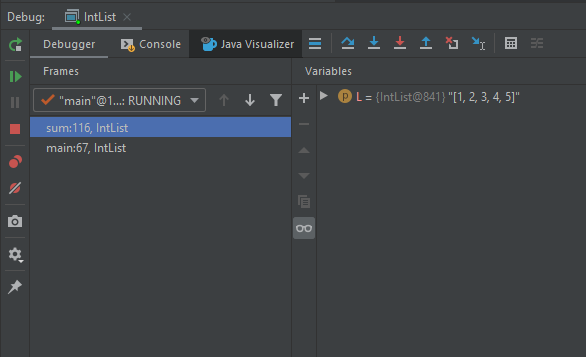
单击此按钮后,将出现 Java 可视化工具,显示当前暂停的程序的堆栈以及不同变量的图表。
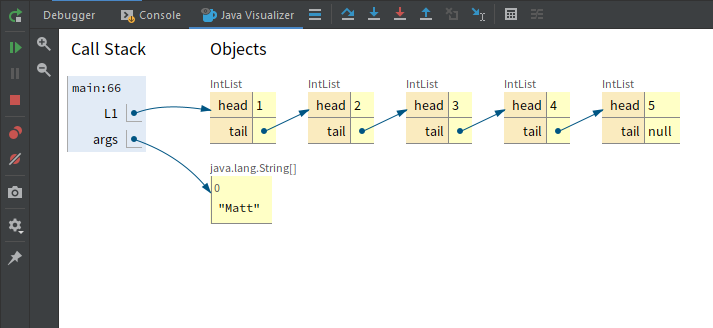
当您继续单步执行并暂停您的代码时,可视化工具显示将相应地更新,以向您显示程序中发生的情况。在实验的编码部分,尝试使用可视化工具来检查您的理解。
样式检查
在本课程中,您最终需要确保您的代码符合[官方样式指南][../style/index.md]。 CS61B 插件包含一个有用的代码风格检查器,它将检查您的代码并通知您任何样式错误及其位置。这样你就能在本地改好代码风格,避免以后被扣分。注意:样式检查器不会为此作业运行,所以这次作业不用担心代码风格问题。
要运行代码风格检查器,只需右键单击要检查的任何文件或目录,然后在出现的菜单中选择代码风格检查
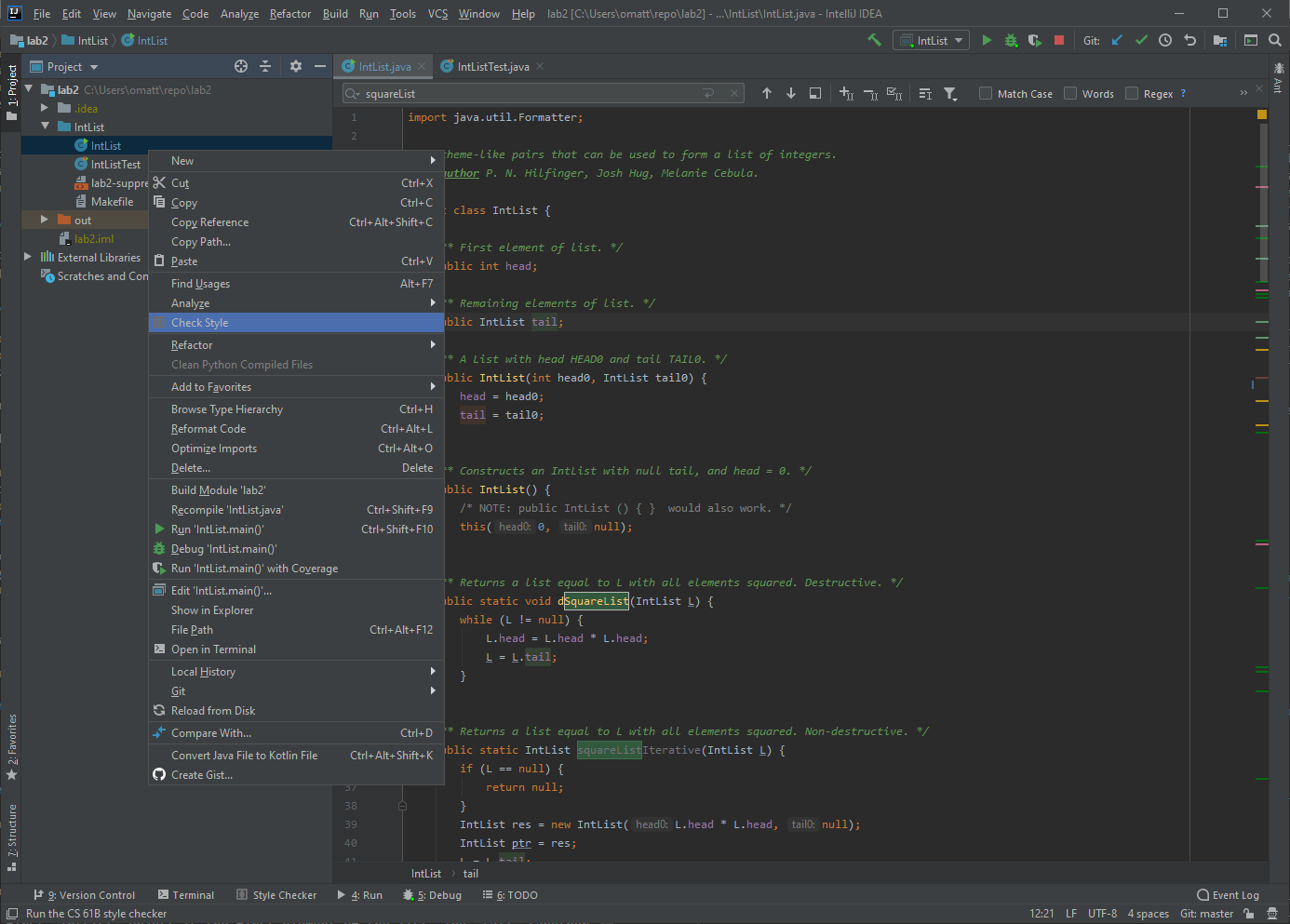
点击后,就会开始检查代码风格。工具窗口会显示检查结果和所有错误。点击链接可以直接跳转到出错的代码行: